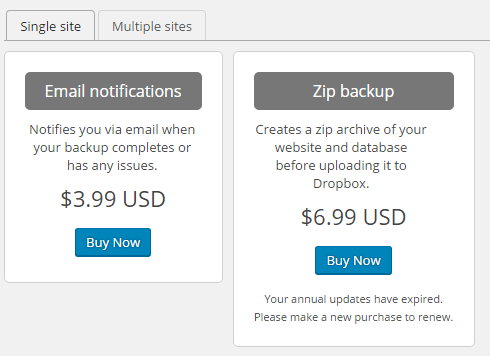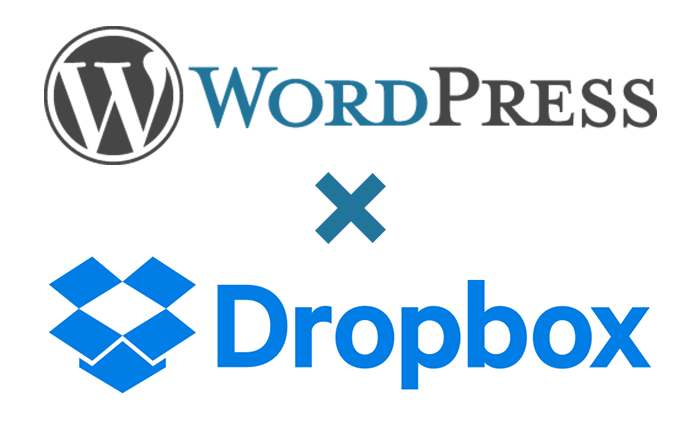WordPress Backup to DropboxはWordPressをDropboxに自動バックアップできるプラグインです。
Dropboxアカウントと連携して、日次、週次など頻度を指定すると、Dropboxに自動でサーバーのファイルと、データベースのバックアップを保存できます。
データベースも保存できるのが嬉しいですね。
バックアップできるのは1世代のみで、複数の世代を残しておくことはできません。常に最新のデータのみバックアップデータとして保存されます。
関連記事
注意
素晴らしいプラグインなのですが、オンライン上のコメントを見ていると、環境によっては上手くDropboxにデータが保存されないことがあるようです。定期的にバージョンアップも行われていますが、早く安定するといいですね。
— 2016/02/10 追記 —
※レンタルサーバーを利用している場合、バックアップするファイルサイズが大きいと、Dropboxへのアップロード処理に時間がかかり、処理が途中で止まってしまうようです。レンタルサーバー側の制限なので解除は難しそうですね。
他のプラグインで、「Dropbox Backup & Restore」は、ファイルを分割してDropboxに保存するので、バックアップサイズが大きくても大丈夫です。
— 追記ここまで —
Dropboxにバックアップを取る方法
↓プラグインをインストールすると、「WPB2D」というメニューが追加されます。「Backup Settings」から設定を行います。
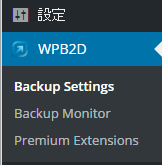
↓「Authorize」ボタンを押します。
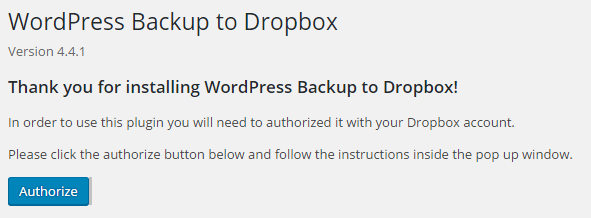
↓Dropboxとの連携認証画面が表示されます。「許可」を押します。Dropboxにログインしていない場合は、ログインをします。

↓「Continue」を押します。
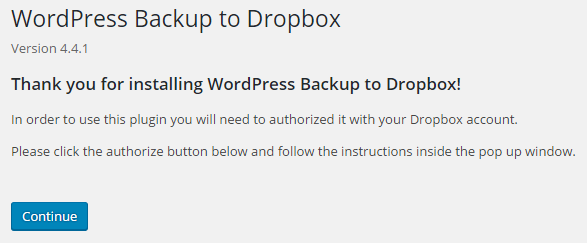
↓「Settings」でバックアップ頻度の設定を行います。「Day and Time」はバックアップを開始する時刻、「Frequency」はバックアップの頻度です。
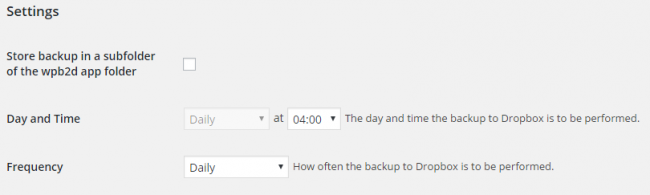
↓「Excluded Files and Directories」で、バックアップから除外したいファイルを指定することができます。
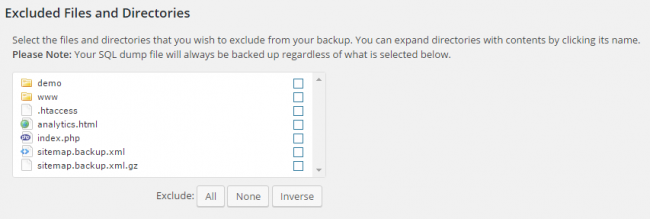
↓「Save Changes」ボタンを押して、設定を保存します。
![]()
↓「Next Scheduled」で次回バックアップ予定日を確認できます。「History」はバックアップの履歴です。
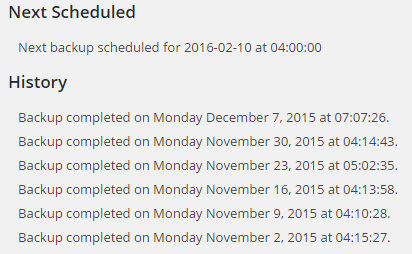
↓「Backup Monitor」メニューではバックアップ状況をリアルタイムに監視することができます。
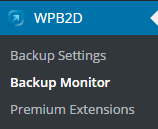
↓バックアップの進行状況がリアルタイムに表示されます。
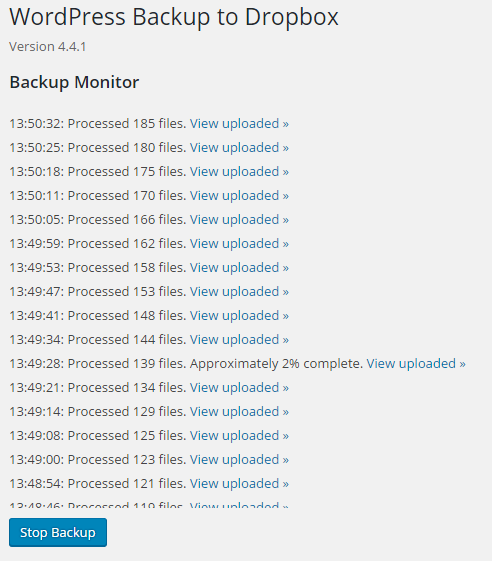
有料版
↓有料版もあります。「Email notifications(3.99ドル)」では、バックアップ完了時にメール通知を受け取ることができます。「Zip backup(6.99ドル)」ではバックアップデータをZipファイルとして保存することができます。